Trong Photoshop, có nhiều công cụ hữu ích giúp bạn sáng tạo hình ảnh theo ý muốn. Tuy nhiên, đối diện với sự đa dạng này, người mới thường bối rối không biết cách sử dụng công cụ nào để vẽ mũi tên trong Photoshop một cách dễ dàng và nhanh chóng. Trong bài viết này, Công ty Quảng Cáo Marketing Online Limoseo sẽ chia sẻ với bạn ba phương pháp đơn giản nhất để tạo và vẽ mũi tên nhé.

MỤC LỤC
1. Hướng dẫn cách vẽ mũi tên trong Photoshop bằng Line Tool
1.1 Bước 1: Mở Photoshop và chọn công cụ Line Tool
Bắt đầu bằng việc mở Photoshop và chọn công cụ “Line Tool” (Công Cụ Đường Thẳng). Nếu bạn không thấy Line Tool trên thanh công cụ, hãy nhấn phím U hoặc kiểm tra trong danh sách công cụ và chọn Line Tool.
1.2 Bước 2: Cấu hình đầu mũi tên
Sau khi chọn Line Tool, trên thanh tùy chọn, bạn sẽ thấy biểu tượng bánh răng. Nhấn vào biểu tượng này để mở bảng điều khiển. Trong bảng điều khiển, bạn có thể chọn vị trí xuất hiện của đầu mũi tên bằng cách chọn Start hoặc End trong mục Arrowheads.
Các Tùy Chỉnh Hình Dạng Mũi Tên:
- Width (Độ Rộng): Điều chỉnh độ rộng của đầu mũi tên.
- Length (Độ Dài): Điều chỉnh độ dài của đầu mũi tên.
- Concavity (Độ Cong): Điều chỉnh độ cong của đầu mũi tên.
- Weight (Độ Rộng Toàn Bộ): Điều chỉnh độ rộng của toàn bộ đường mũi tên.
- Fill (Màu Nền): Chọn màu cho đầu mũi tên.
- Stroke (Màu Viền): Chọn màu viền cho đầu mũi tên. Đối diện với tùy chọn Stroke là ô để thiết lập độ đậm của viền.
1.3 Bước 3: Tạo mũi tên trong Photoshop
Giữ chuột tại điểm bắt đầu và kéo tới điểm kết thúc để vẽ đường mũi tên. Nếu bạn muốn vẽ mũi tên hai đầu, chọn cả Start và End và thực hiện tương tự.
1.4 Bước 4: Điều chỉnh độ cong (nếu cần)
Nếu bạn muốn mũi tên có hình dạng cong, bạn có thể điều chỉnh thông số Concavity để thay đổi độ cong của đầu mũi tên.
Với các bước đơn giản này, bạn có thể tạo ra các hình mũi tên theo ý muốn của mình trong Photoshop. Hãy thử nghiệm và tạo ra những thiết kế độc đáo và sáng tạo của riêng bạn!
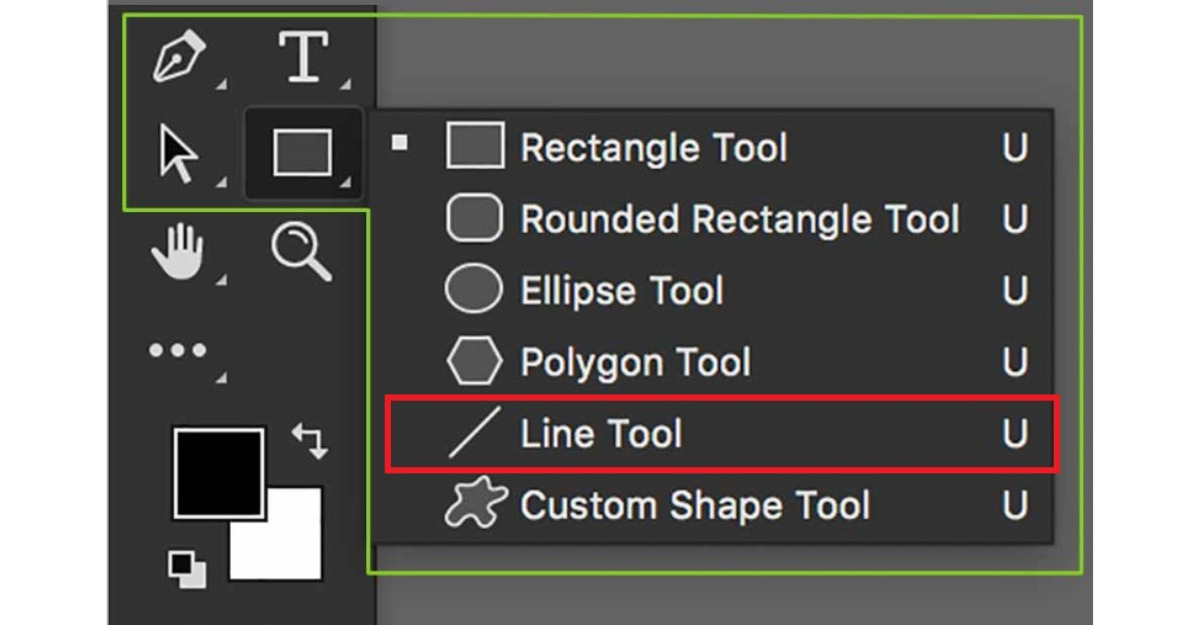
2. Hướng dẫn cách vẽ mũi tên trong Photoshop bằng Custom Shape Tool
Ở trong thế giới phức tạp của Photoshop, việc tạo ra những hình ảnh độc đáo và sáng tạo không còn là điều quá phức tạp. Hãy để chúng ta dẫn bạn qua cách tạo ra các mẫu mũi tên độc đáo với sự giúp đỡ của công cụ Custom Shape Tool.
2.1 Bước 1: Mở công cụ Custom Shape Tool
Đầu tiên và quan trọng nhất, hãy bắt đầu bằng cách mở Photoshop và tìm đến công cụ “Custom Shape Tool” (Công Cụ Hình Dạng Tùy Chỉnh). Nếu bạn không thấy nó hiển thị trên thanh công cụ, đừng lo lắng. Hãy kiểm tra danh sách công cụ và sử dụng phím tắt U để nó hiện ra.
2.2 Bước 2: Lựa chọn hình dạng mũi tên
Tại thanh tùy chọn, hãy nhấn vào mũi tên xuống gần mục “Shape” (Hình Dạng), sau đó nhấp vào biểu tượng bánh răng.
2.3 Bước 3: Chọn từ danh mục mũi tên
Trong danh sách tùy chọn, chọn mục “Arrows” (Mũi Tên). Đây chính là nơi tất cả các hình dạng mũi tên thú vị đang chờ đợi bạn.
2.4 Bước 4: Xác nhận và tinh chỉnh
Nhấn OK để thay thế hình dạng hiện tại bằng hình mũi tên bạn đã chọn. Bây giờ, đây là lúc để thể hiện sự sáng tạo của bạn. Bạn có thể thay đổi kích thước, xoay, hoặc thậm chí làm mờ một số phần của mũi tên để tạo ra hiệu ứng độc đáo.
2.5 Bước 5: Bắt đầu vẽ
Và cuối cùng, khi bạn đã hài lòng với hình dạng và kích thước, hãy bắt đầu vẽ trên bức tranh của bạn.
Đừng ngần ngại thử nghiệm với các mẫu mũi tên khác nhau và đặt chúng ở các vị trí và góc độ khác nhau trên bức tranh. Sự linh hoạt của công cụ Custom Shape Tool cho phép bạn thể hiện sự sáng tạo của mình một cách tối đa. Với cách tạo mũi tên trong Photoshop đơn gioản này, bạn đã mở ra cánh cửa của không gian sáng tạo trong Photoshop.
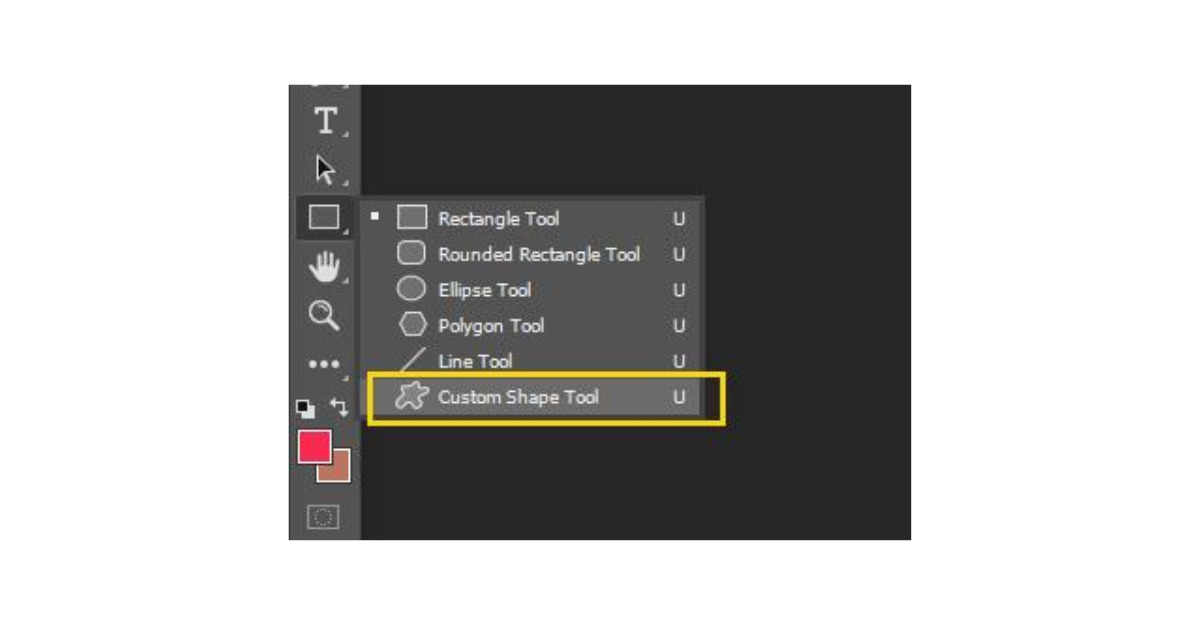
3. Hướng dẫn vẽ mũi tên trong Photoshop bằng công cụ Brush
- Cách 1: Sử dụng Brush truyền thống
- Chọn nét bút và điều chỉnh thuộc tính: Mở công cụ Brush, chọn nét bút (brush tip), điều chỉnh độ đậm, độ lớn và màu sắc của mũi tên theo ý muốn của bạn.
- Bắt đầu vẽ mũi tên: Với các thuộc tính đã thiết lập, bắt đầu vẽ hình dạng của mũi tên trên bức tranh của bạn.
- Cách 2: Sử dụng Brush mũi tên tải về
- Tải và cài đặt Brush: Đầu tiên, tải về các file Brush hình mũi tên từ trang web như Brusheezy. Sau đó, mở Photoshop và truy cập Preset Manager.
- Chọn và tải file Brush: Trong Preset Manager, chọn loại Brushes, sau đó chọn Load. Tìm đến file Brush mũi tên bạn vừa tải về và chọn Load để thêm chúng vào danh sách Brush của bạn.
- Chọn và vẽ mũi tên: Bây giờ, chọn công cụ Brush, mở danh sách Brush và chọn một trong các loại mũi tên bạn đã tải về. Bắt đầu vẽ trên hình ảnh của bạn.
Sử dụng cách này, bạn có thể tạo ra các mẫu mũi tên độc đáo và sáng tạo một cách nhanh chóng và dễ dàng trong Photoshop. Hãy thử nghiệm và khám phá sự sáng tạo của mình với công cụ Brush!
Trên đây là hướng dẫn chi tiết của Công ty Quảng Cáo Marketing Online Limoseo về 3 phương pháp vẽ mũi tên trong Photoshop một cách nhanh chóng và dễ dàng nhất. Đừng chần chừ, hãy bật Photoshop lên và tiếp theo các bước sau để tạo ra những chiếc mũi tên đẹp mắt theo ý thích của bạn!

